Как создать в 3ds Max 2015/2016 подставку для яйца, доработать её в Zbrush 4R7 и распечатать всё это на 3д-принтере Cheap3d V300?
Как сделать в 3ds Max 2015/2016 подставку для яйца, доработать её в Zbrush 4R7 и распечатать это на 3д-принтере Cheap3d V300?Здравствуйте! В этом уроке я расскажу вам как сделать в 3ds Max 2015/2016 подставку для яиц, доработать её в Zbrush 4R7 и распечатать это на 3д-принтере Cheap3d V300.
Видео версия урока доступна по ссылке (смотреть лучше непосредственно на youtube):
Часть 1. Делаем подставку в 3ds MaxНадеемся, что вы читали нашу предыдущую статью и пробовали применять на практике знания из предыдущего урока по 3д моделированию копилки. Для начала рисуем Line во вкладке Shapes. Это некий силуэт того, что будет выдавливаться по кругу.
Далее применяем модификатор Lathe, нажимаем плюсик, за Axis редактируем ось вокруг которой будет выдавливаться силуэт.
Сейчас я делаю операцию под названием Fillet. Она сглаживает углы. Выбираем точки и сглаживаем их. Силуэт можно редактировать так, как вам будет нужно.
С помощью Refine можно добавить дополнительные вершины.
Далее создаём яйцо из сферы, чтобы вокруг него строить модель. Создаём Sphere и с помощью FFD 4x4x4 придаем ему вытянутый вид – форму яйца.
Можно в модификаторе Lathe регулировать количество сегментов. Лучше делать равномерную топологию, чтобы полигоны были более-менее квадратными и похожими друг на друга. Это важно, потому что правильная топология непосредственно влияет на общий вид модели и пригодится при моделировании в будущем.
Выбираем полигоны в edit poly и с shift двигаем их в сторону, создаем тем самым отдельный объект.
У скопированного объекта меняем топологию на Skin, во вкладке Modeling. Это даст топологию типа Voronoi.
Выделяем все полигоны в скопированной модели и с помощью inset (в опциях by polygon) создаем отверстия, удалив лишние полигоны кнопкой delete. Далее на модель вешаем модификатор Shell.
В edit poly выбираем Vertex и нажимаем галку Use Soft Selection. С помощью этого инструмента двигаем вершины полученной модели, чтобы преобразовать внешний вид. В данной случае – утопить геометрию внизу, и расширить сверху.
Чтобы добавить дополнительные сечения в топологии, используем следующую комбинацию. Выбираем Edge, нажимаем Ring и находим кнопку Connect. Так вы создадите дополнительные сечения (Loop) в топологии. Можно выбрать сразу несколько Edges с зажатой кнопкой CTRL и проделать ту же операцию. Если в инструменте Connect зайти в опции, можно сразу добавлять больше сечений за 1 раз. Это нужно для того, чтобы добавить детали, или сделать топологию равномерной.
Создаем еще одну модель. Выбираем полигоны на основной модели, с помощью Move и кнопки Shift создаем дубликат полигонов и создаем из этого новую модель, а не Element.
Меняем топологию в полученной модели на Edgedirection и создаем дырки с помощью Inset. Модификатором shell придаем геометрии объем. Далее двигаем полученную модель и подстраиваем под базовую модель так, чтобы они гармонично находились друг относительно друга. Самые верхние грани полученной модели, уже после модификатора Shell можно с помощью модификатора Edit poly - экструдировать.
Теперь рисуем еще один силуэт с помощью Shapes/Line. Это силуэт будущей проставки. Аналогичным образом делаем Fillet на выбранных вершинах.Далее создаём круг в Shapes и находим инструмент Loft. Он выдавливает силуэт по кривой.
Выбираем через плюс Shape и двигаем к противоположному краю относительно оси модели.
Далее двигаем 3д модель к основной, к её центру.
Если редактировать силуэт, который вы рисовали с помощью Line, то будет меняться и полученная с помощью Loft модель. Редактируем его на свой вкус. Я сделал так:
Теперь рисуем еще один силуэт с помощью Line и повторяем предыдущие операции с инструментом Loft. Количество сегментов в полученной с помощью Loft модели, можно регулировать в разделе Shape Steps.
Делаем 3-й похожий элемент, копируя предыдущий и уменьшая его по оси Z, либо создаем с помощью Line и Loft новый объект.
Выбираем основную модель и выбираем на ней данный Edge:
Затем нажимаем Ring, и с нажатой кнопкой CTRL нажимаем на полигон – выбрались данные полигоны:
Теперь находим кнопки inset и extrude (local normal) , жмем их по очереди и делаем углубление.
Похожую операцию я повторил у основания модели, только в настройках Inset и Extrude сделал “By Polygon”
Теперь рисуем еще один сплайн в виде бабочки – это будет элемент узора. В конце обязательно нажмите на начальную точку, чтобы замкнуть сплайн и конвертируйте его в editable poly, нажав правую кнопку мыши.
Затем используем инструмент cut и нарезаем линии примерно, как здесь:
Теперь выбираем все полигоны и делаем inset, удаляем внутри полигоны, чтобы сделать дырки, но в целом это делать не обязательно. Сверху модификаторов вешаем Shell и Push.
Затем применяем модификатор Symmetry – он создает симметрию по различным осям, его можно копировать правой кнопкой мыши нажать на его название в дереве модификаторов, нажать copy и paste.
Далее, находим во вкладке Tools инструмент Array. Этот инструмент предназначен для многократного дублирования объектов. Задаем параметры примерно, как у меня:
Выбираем все сдублированные объекты и назначаем на них модификатор Bend, получаем такую картину:
Подвинули группу объектов к основной подставке и расположили в районе недавно созданного углубления
Если выбрать отдельную модель и повесить на неё модификатор XForm, то можно будет расположить все модели более удачно, отредактировав положение одной модели в пространстве.
Соединяем нижнюю и среднюю проставку с помощью инструмента Attach. Далее выбираем Edge, Dot ring, жмем CTRL и с зажатой кнопкой нажимаем на полигон. Выбранные полигоны удаляем.
Теперь выбираем Border и соединяем с помощью инструмента Bridge отверстия - поочередно.
Создаем небольшие углубления и выемки с помощью inset и extrude на средней модели.
Если выбрать Vertex и нажать галку Soft Selection, то можно двигать вершины, плавно захватывая находящиеся вблизи вершины. Таким образом я отредактировал среднюю модель.
Выбираем часть полигонов, которые мы получили с помощью Bridge и удаляем их. Получаем подобие щупалец – это на ваше усмотрение. Затем выбираем Border, выделяем оголенные после удаления соседних полигоны и наживаем Cap.
С помощью Soft Selection располагаем концы полученных элементов более удачно.
Выбираем все модели в сцене и наживаем кнопку Files/Export. Выбираем формат .OBJ
В настройках экспорта нужно выбрать пункт ZBrush и сохраняем 3д модель.
Часть 2. Редактируем 3д модель в ZBrush 4R7Качаем триальную версию Zbrush по ссылке: https://pixologic.com/zbrush/trial/Нажимаем в Zbrush кнопку Import и выбираем экспортированную ранее 3д модель. Кликаем в рабочем поле и создаем импортированный объект, затем нажимаем Edit.
Чтобы разбить модель на разные элементы нажимаем кнопку Groups Split
Выбираем среднюю проставку и во вкладке Geometry нажимаем Higher Res и при необходимости Divide.
С помощью кисти Move двигаем края щупалец, подстраивая их более удачно под 3д модель.
С помощью кисти ClayBuildup делаем утолщения на переходе от основной модели к щупальцу.
Выбираем в Subtools основную модель и с помощью кисти Standart и Inflat - делаем выпуклости.
С помощью ClayBuildup делаем наросты на сетчатом элементе 3д модели.
С помощью кистей Standart, Move и Clay - я сделал рожицу на среднем элементе модели. С кнопкой Shift можно сглаживать неровности, c кнопкой Alt кисть инвертирует давление и вдавливает выбранную область.
Аналогичным образом я отредактировал нижний элемент модели
Теперь делаем с помощью Inflat переход на этом элементе:
и на верхней части основной модели:
Прячем лишние SubTools, нажимая на глаз в списке моделей. Оставляем только основную модель и яйцо.
Видим, что яйцо проходит сквозь основание подставки для яиц. Исправляем это с помощью кисти Clay, наращивая геометрию на подставке. После этого делаем видимыми спрятанные объекты.
Затем переходим в инструмент Subtool Master и нажимаем Merge
Затем в Subtools выбираем подставку для яиц и нажимаем Export. Сохраняем как .OBJ
Часть 3. Доработка 3d модели в 3ds Max после Zbrush и подготовка к 3d печатиИмпортируем в 3ds max 3d модель.
Первым делом проверяем модель на артефакты. Удаляем везде лишние полигоны, например, те, которые находятся внутри модели.
Создаем Sphere – это будет что-то вроде глаз.
Выбираем подставку и яйцо и поочередно нажимаем Affect Pivot Only/Center to object
Нажимаем кнопку Tools/Align и кликаем на подставку. Стараемся расположить яйцо ровно в центре подставки.
Затем делаем несколько дубликатов яйца, зажав кнопку shift и двигая объект.
Выбираем основную модель подставки и делаем ProBoolean/Pick Target и кликаем на яйцо.
Ту же операцию проделываем с третьей проставкой.
Затем выбираем всю верхнюю часть 3d модели и применяем модификатор FFD 4x4x4. Вытягиваем верхние точки модели так, чтобы в подставке не было видно лишней геометрии.
Выбираем 3d модель без яйца и экспортируем в .STL в меню Export
Открываем .STL в Slic3r и применяем настройки: сопло 0.3 Retract 0.8 из наших заранее созданных профилей http://www.cheap3d.ru/soft/Slic3r_config_bundle.ini Отправляем на 3д печать.
Печаталась подставка для яиц в виде Ктулху около 6-ти часов.
После добавления материалов и света в 3ds max – можно получить примерно такой результат:
Скачать STL можно в нашем профиле ThingiverseНадеемся, что статья была полезна как для новичков в 3д моделировании, так и профессионалам 3д графики! До новых встреч!
Еще больше интересных статей
Аддон калькулятора, к Blender 3D, и скрипт для сопровождения проекта заметками и текстовой документацией + небольшой пример работы..
Подпишитесь на автора
Подпишитесь на автора, если вам нравятся его публикации. Тогда вы будете получать уведомления о его новых статьях.
Отписаться от уведомлений вы всегда сможете в профиле автора.
Разумеется данный скрипт не был-бы так удобен и актуален, если-бы не...
Поднимаем модель с изображения.
Подпишитесь на автора
Подпишитесь на автора, если вам нравятся его публикации. Тогда вы будете получать уведомления о его новых статьях.
Отписаться от уведомлений вы всегда сможете в профиле автора.
Часто натыкаясь в объявлениях о просьбе замоделить что-то простое...
Доктор Ливси из Острова сокровищ
Подпишитесь на автора
Подпишитесь на автора, если вам нравятся его публикации. Тогда вы будете получать уведомления о его новых статьях.
Отписаться от уведомлений вы всегда сможете в профиле автора.
Как большой (заядлый) любитель мультфильма "Остров сокровищ", давно хо...

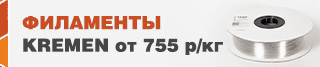


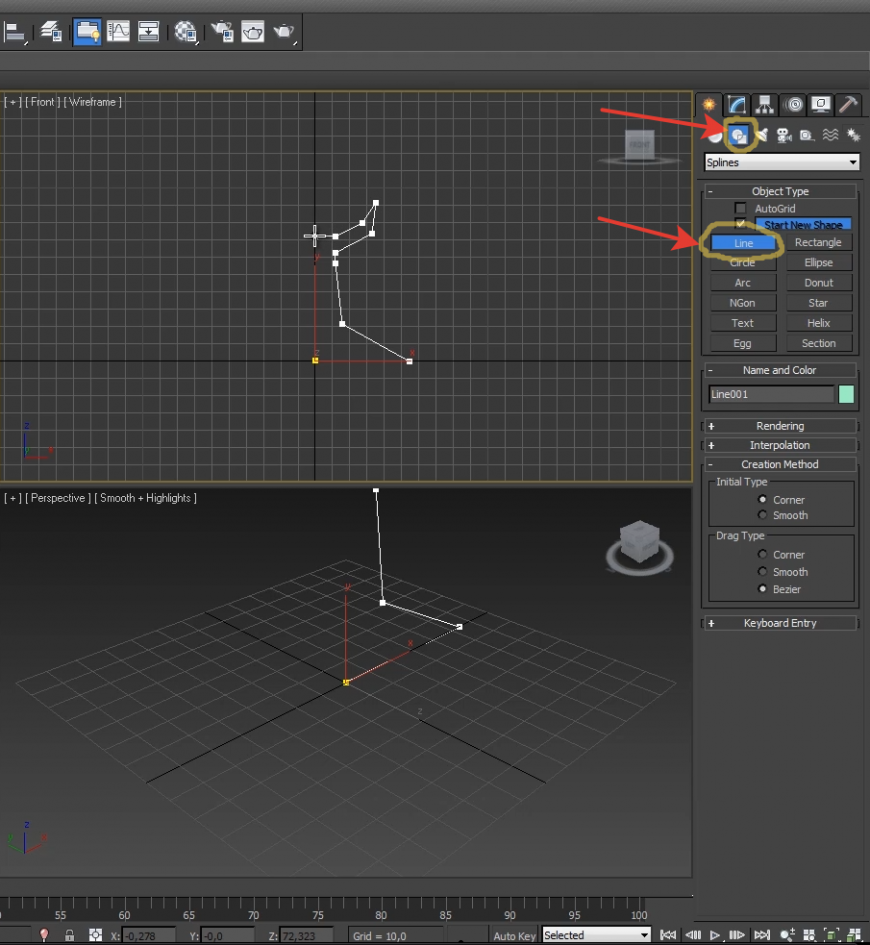
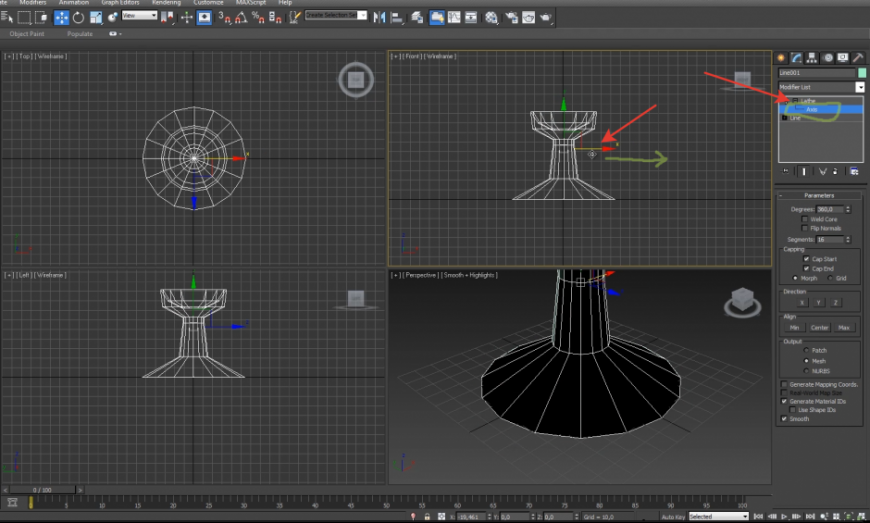
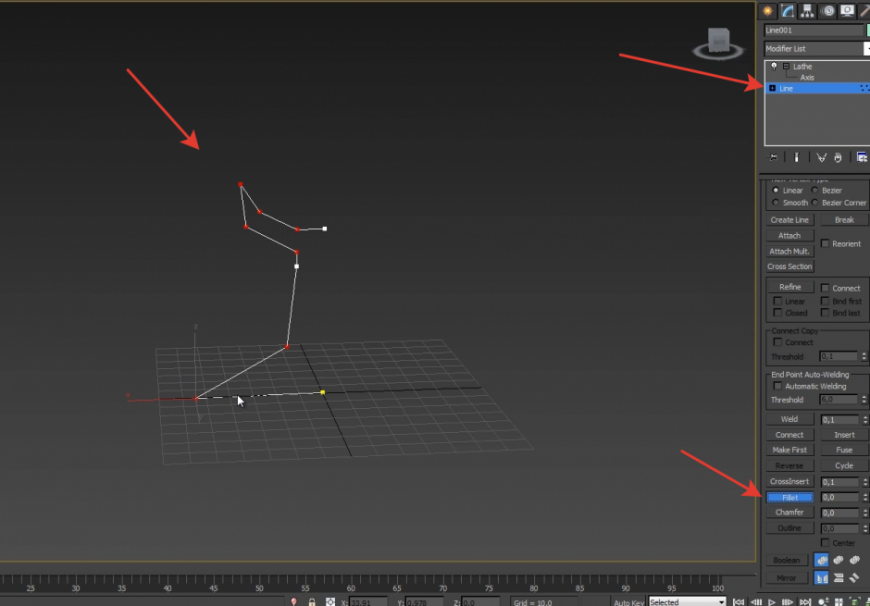
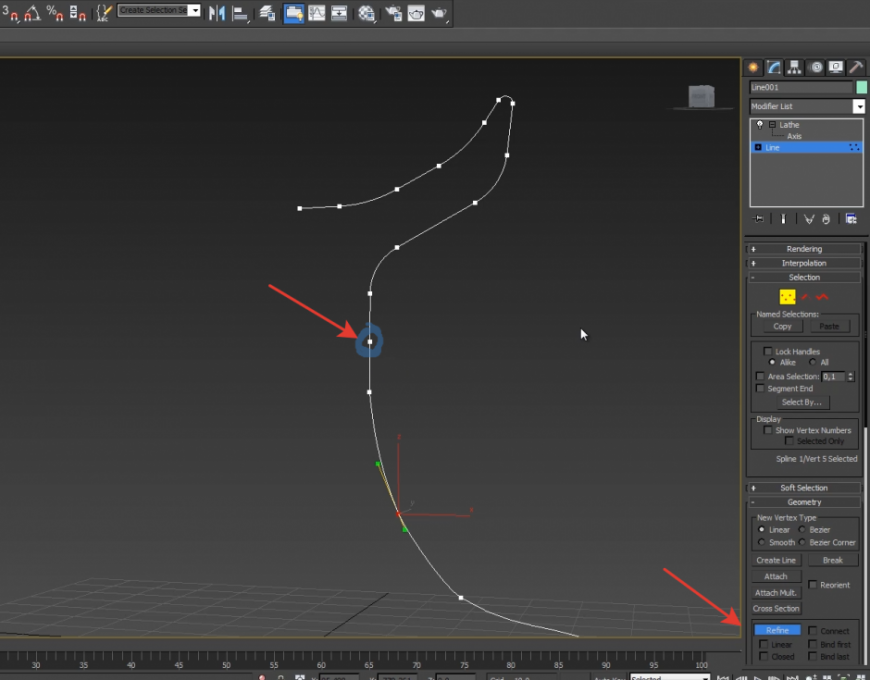
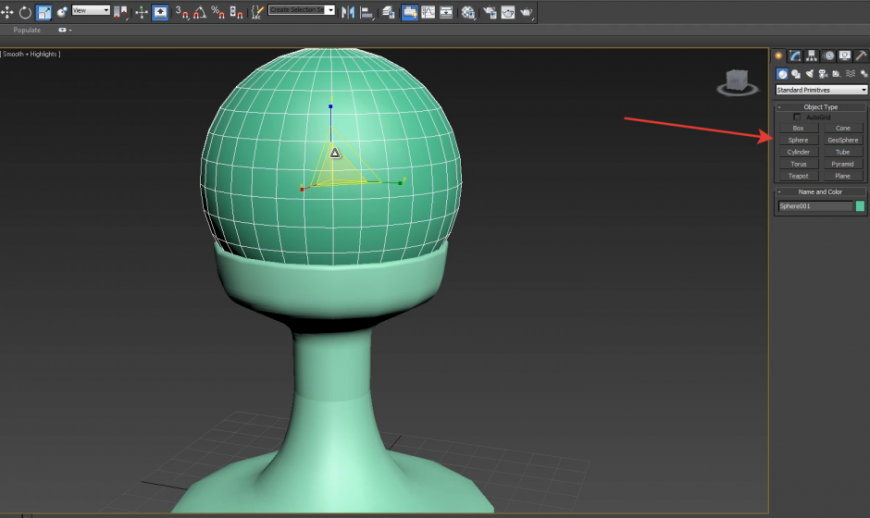


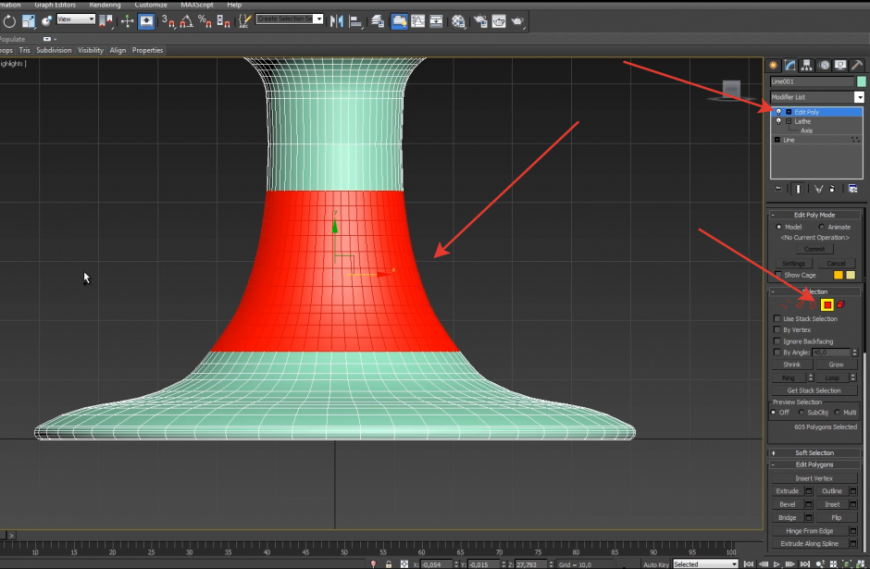

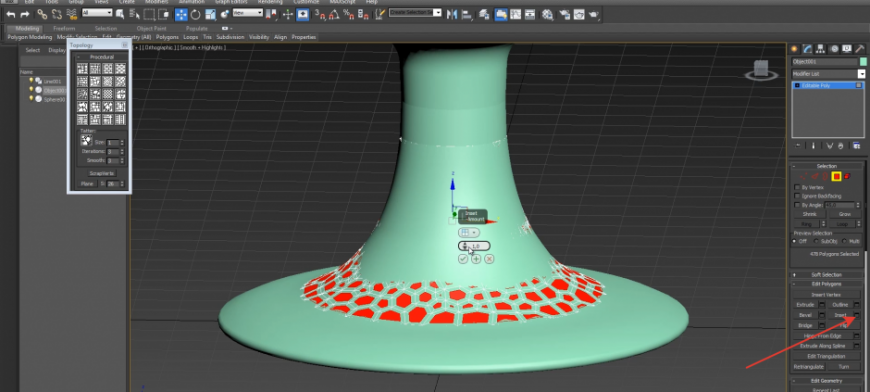
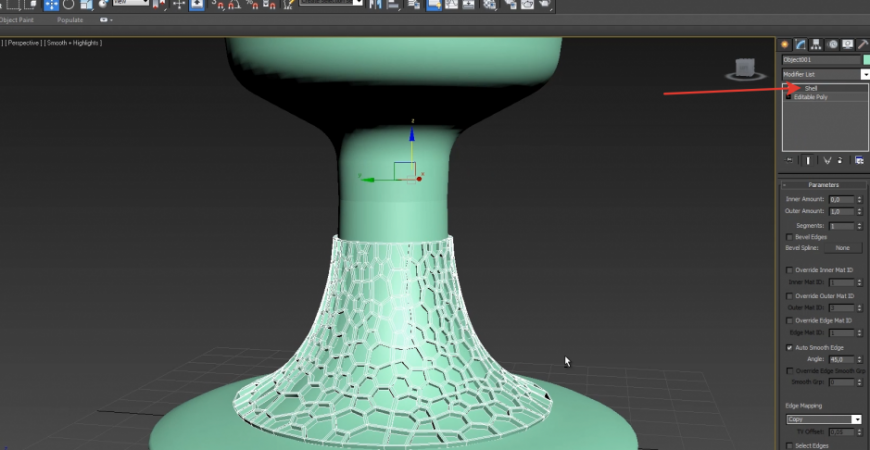
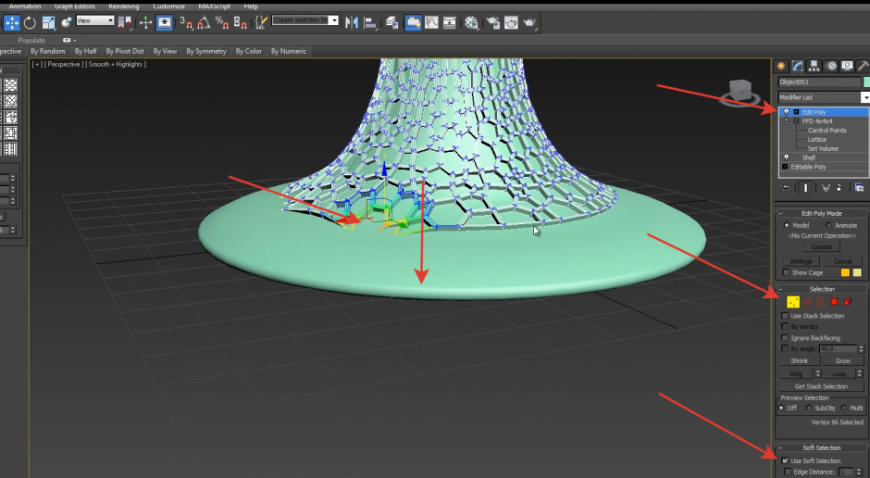
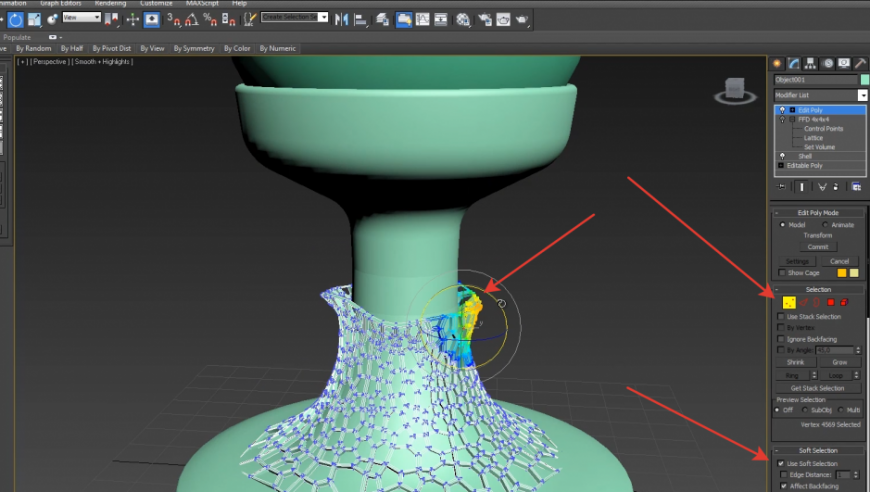
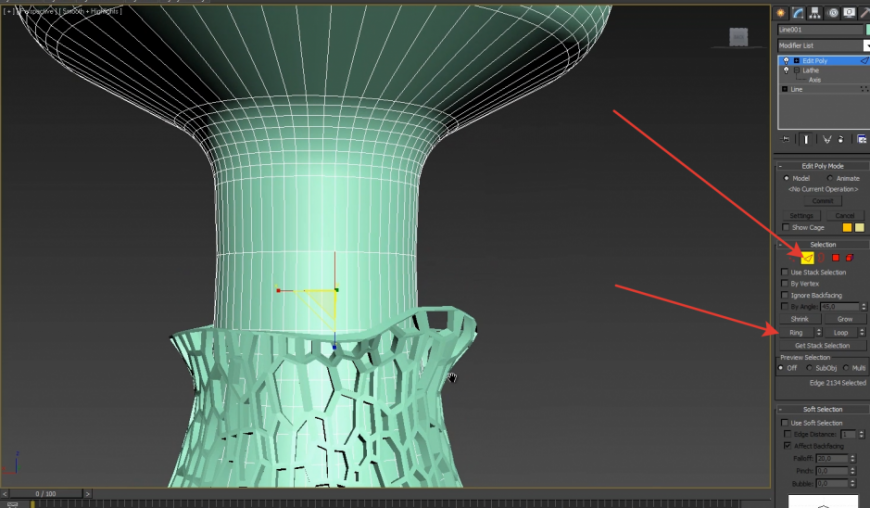


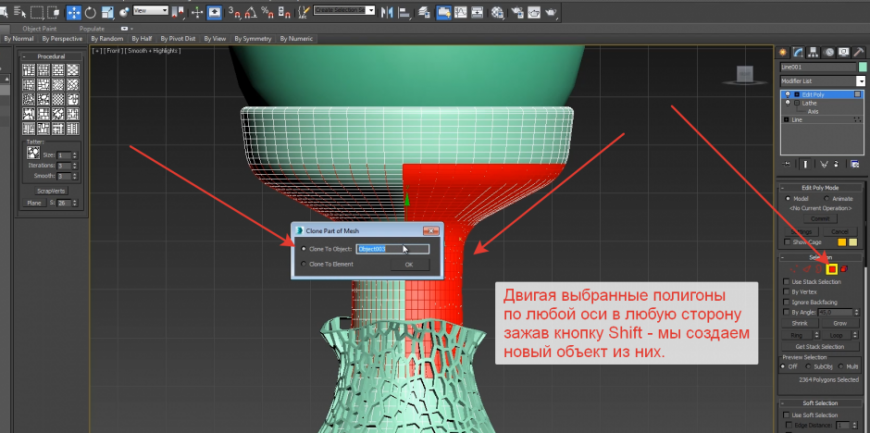
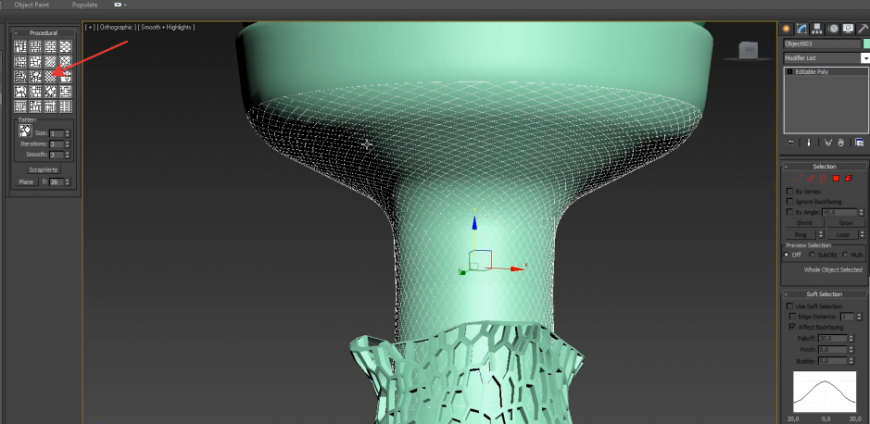

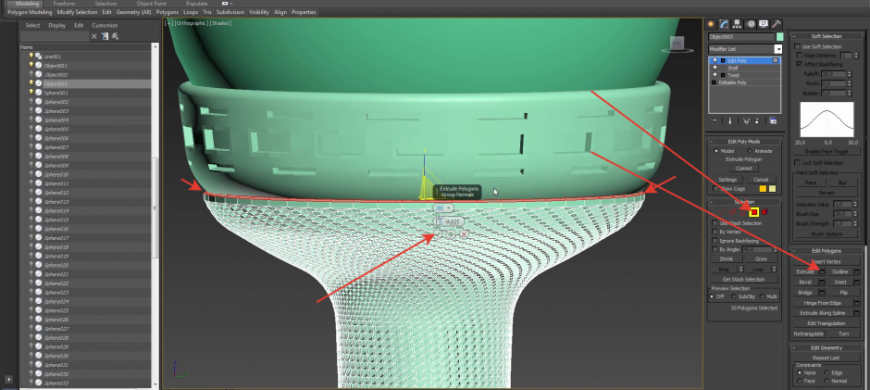
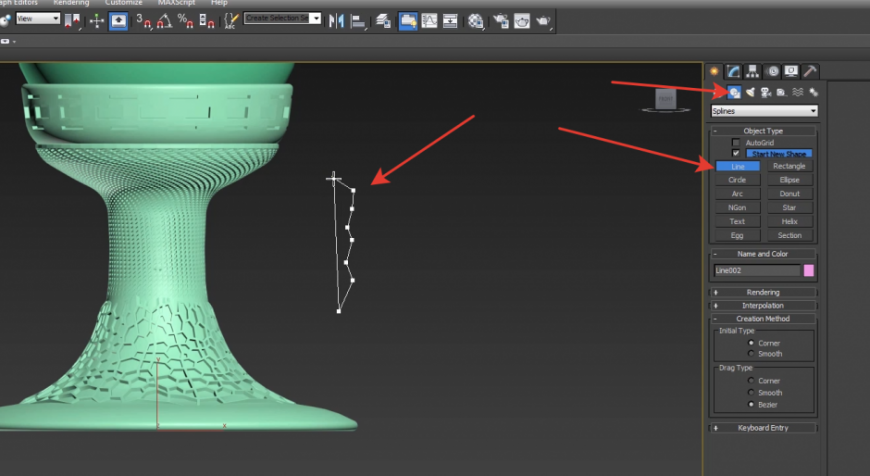
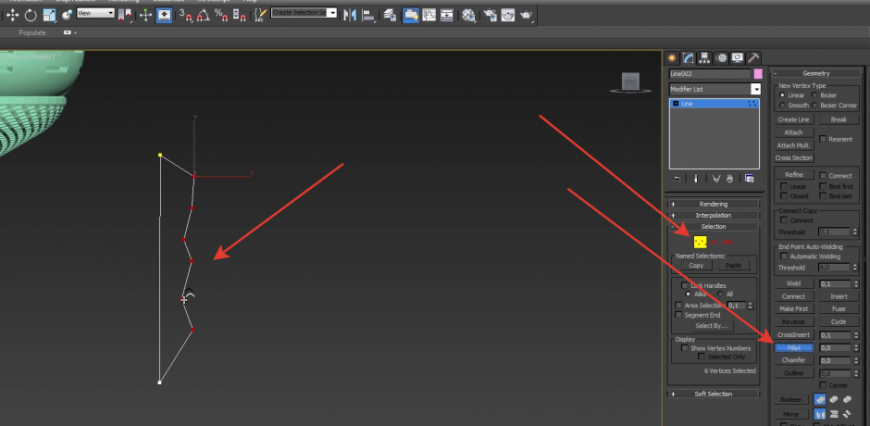
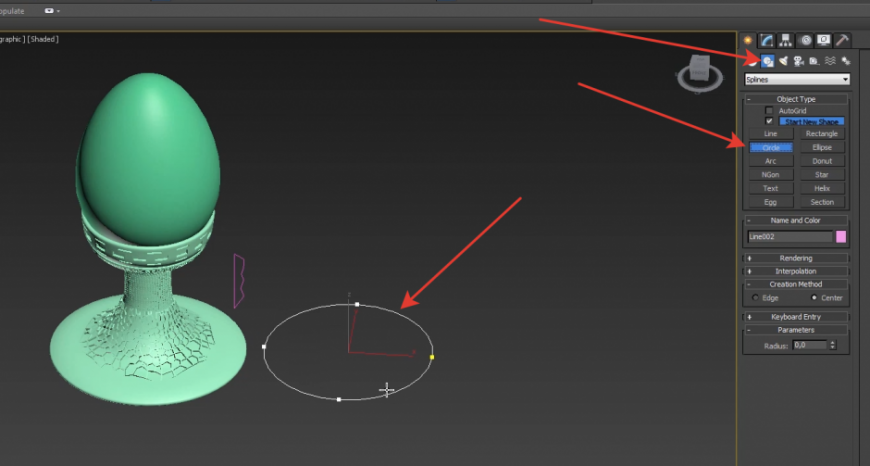

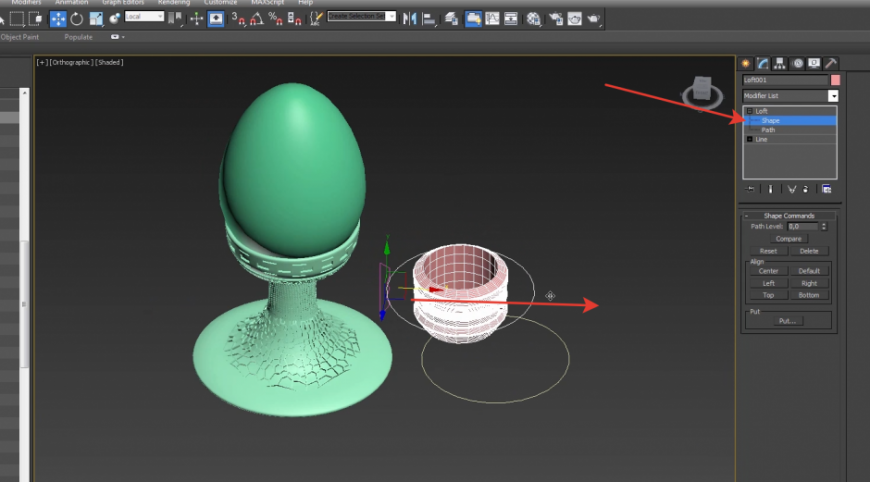
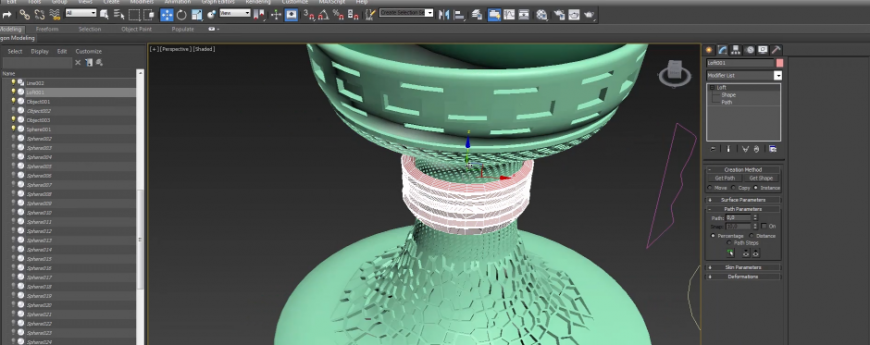
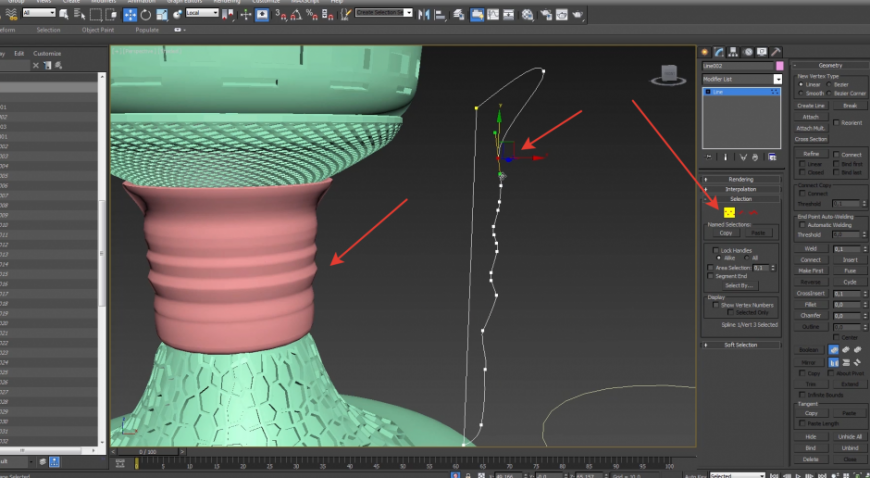
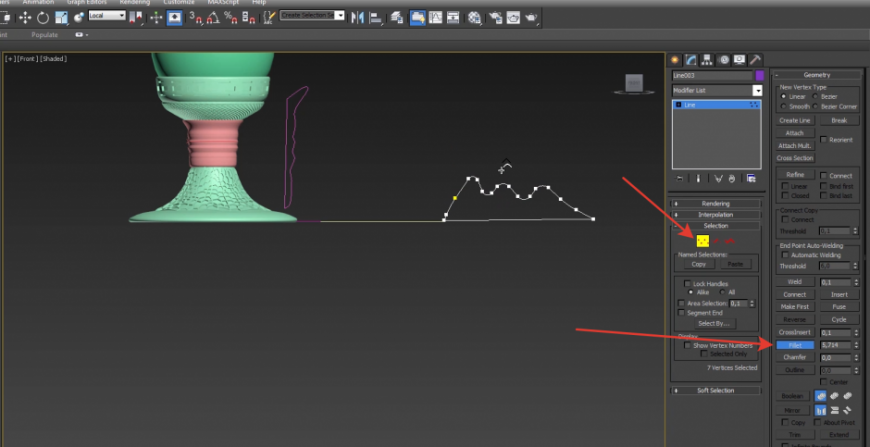
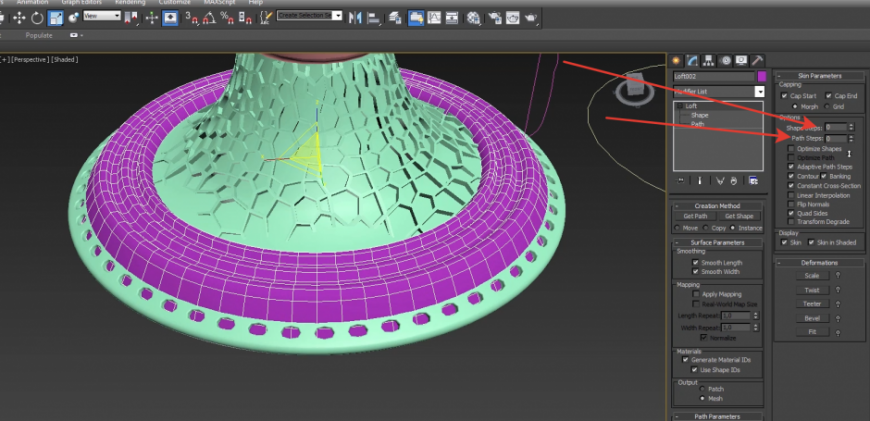

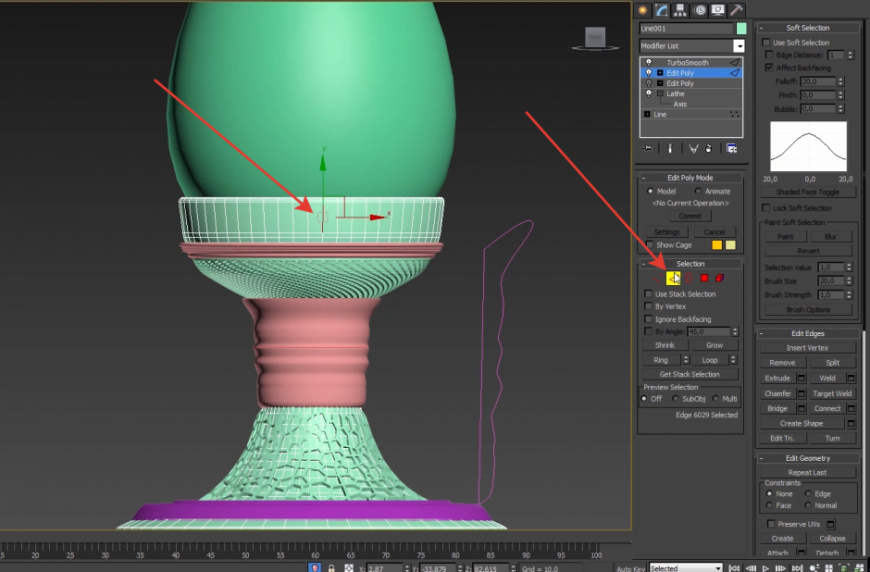

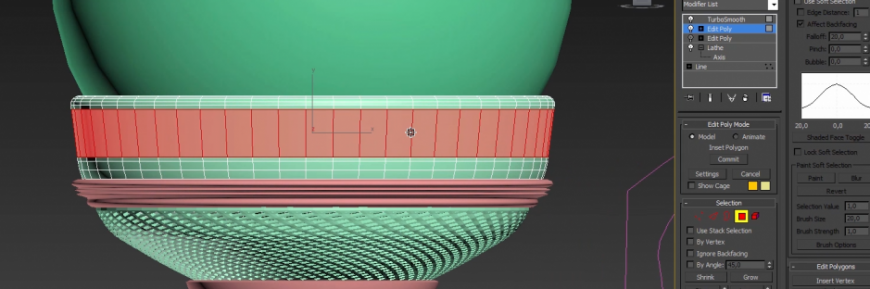
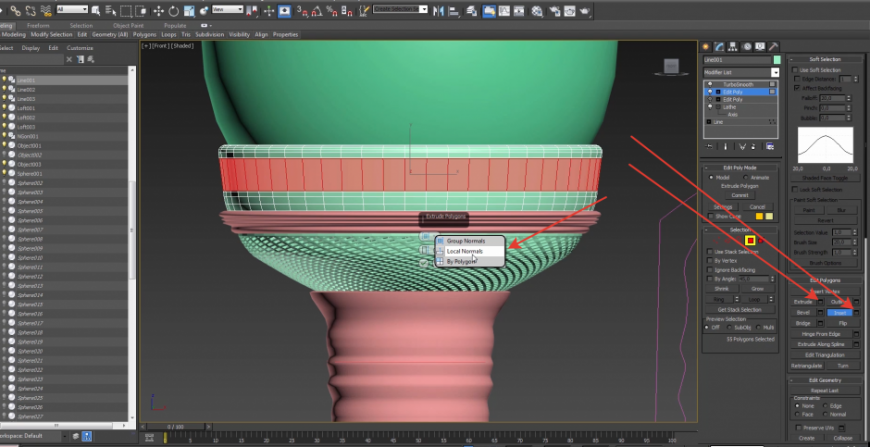
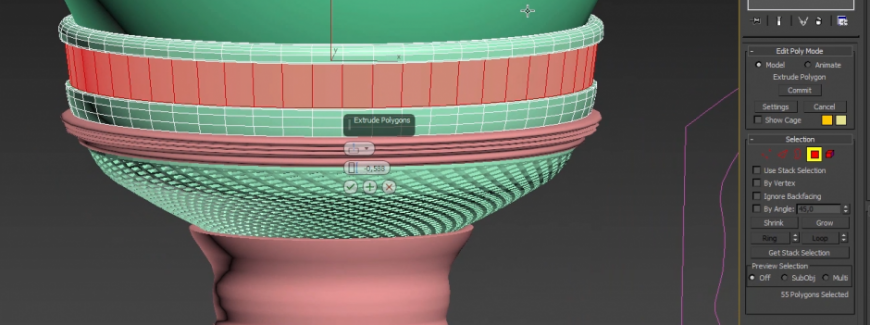
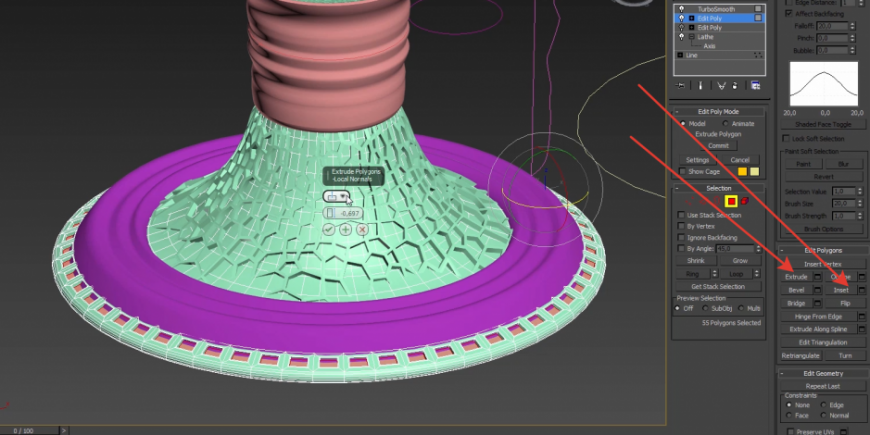
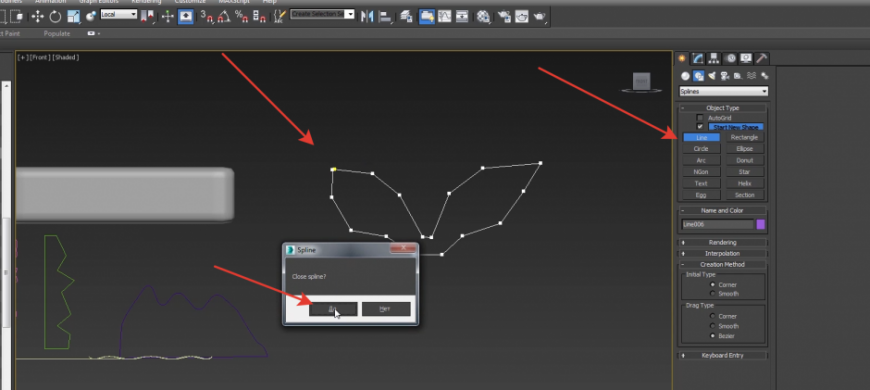
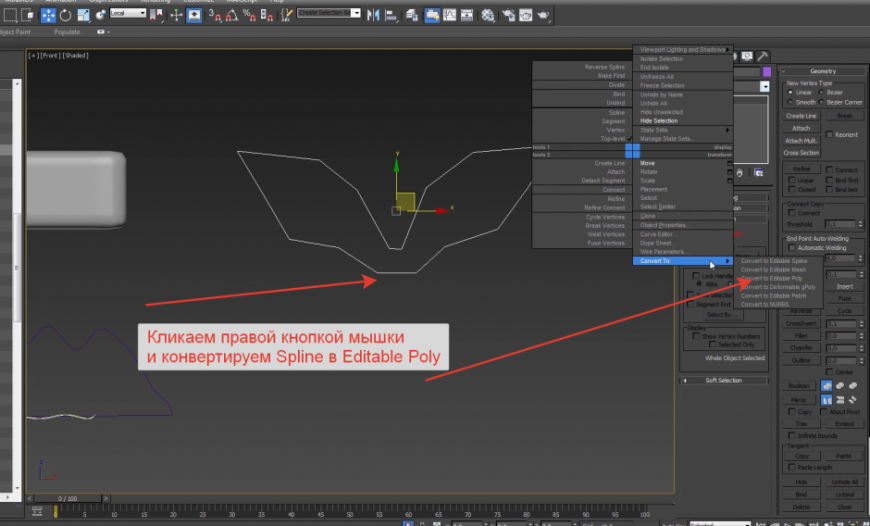
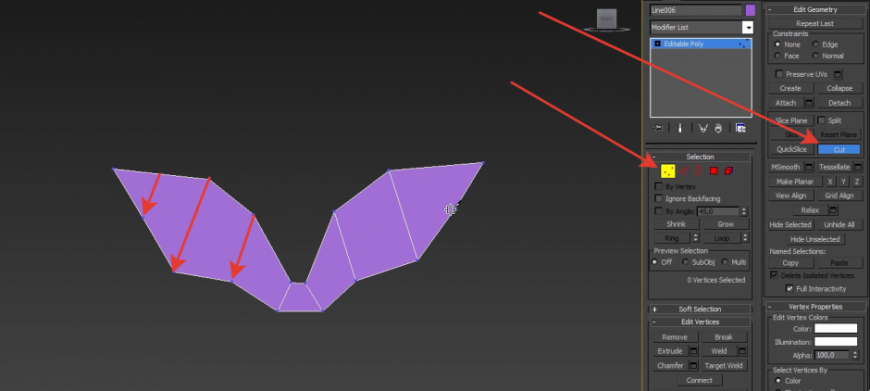
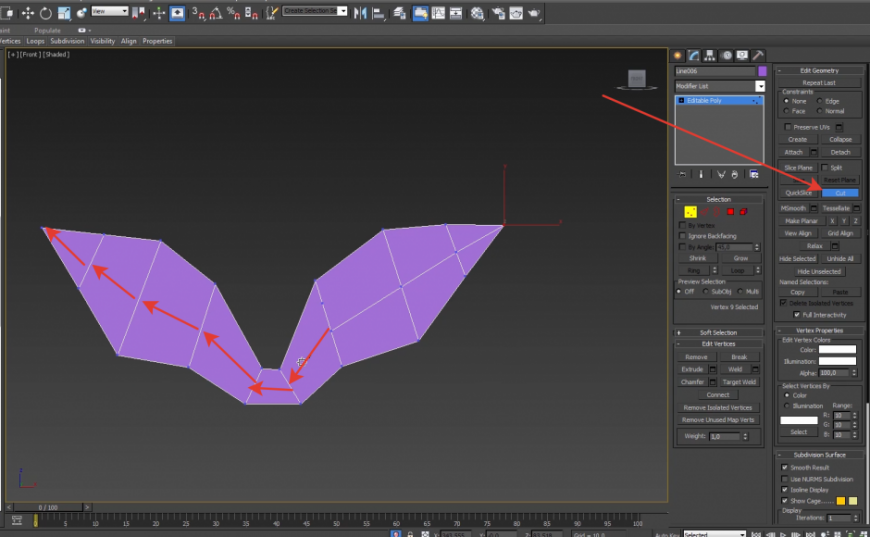
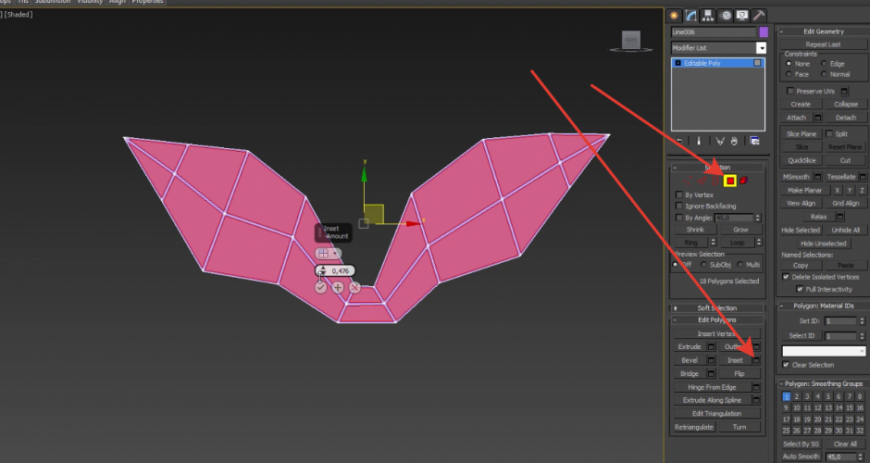
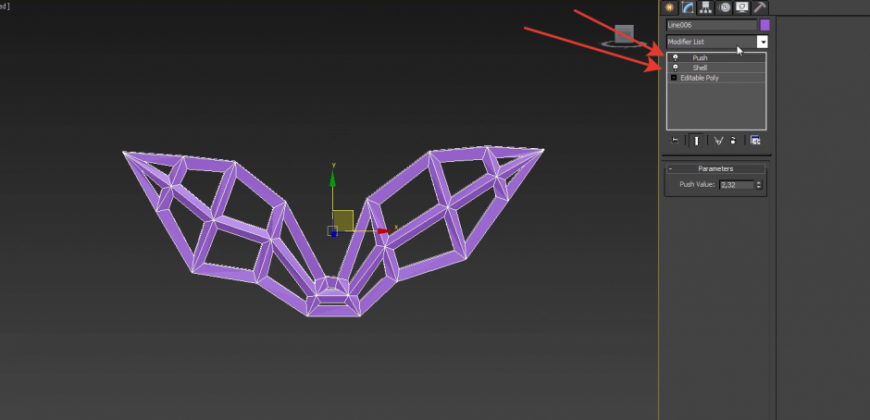

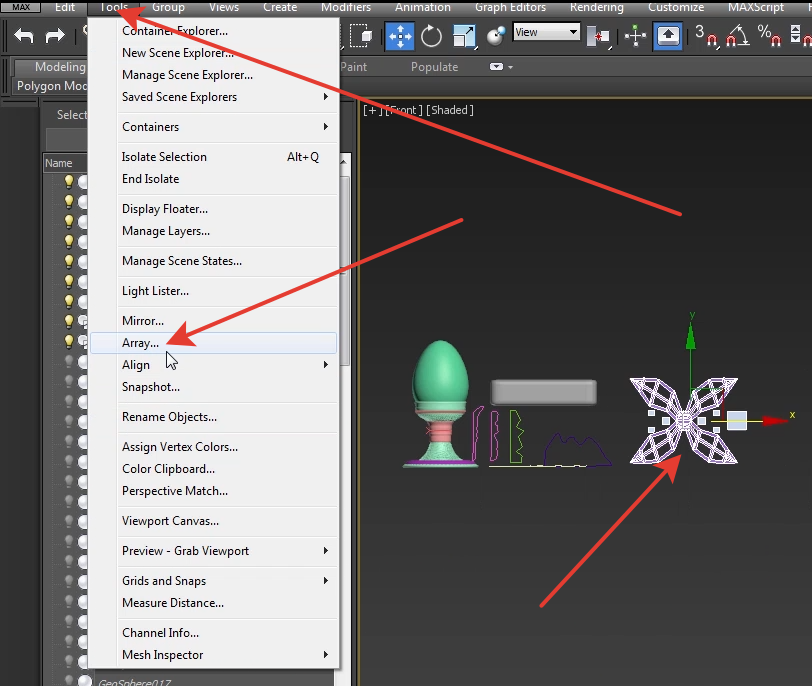
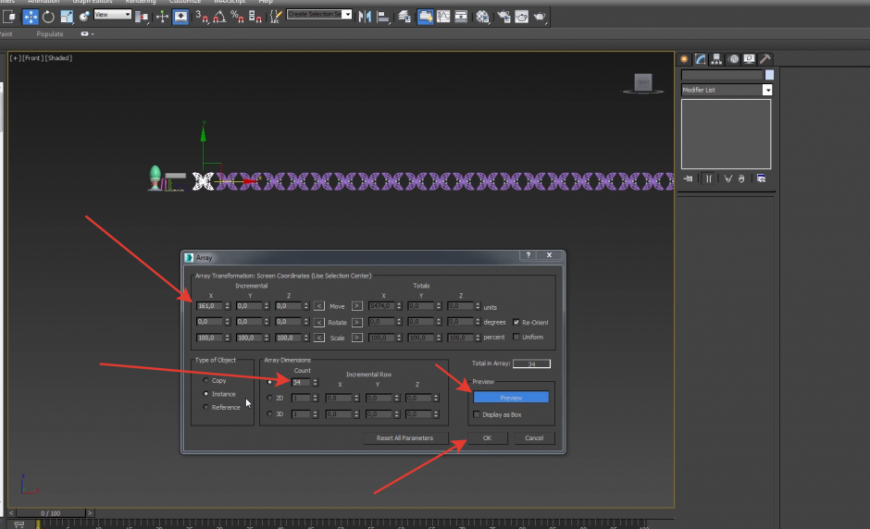
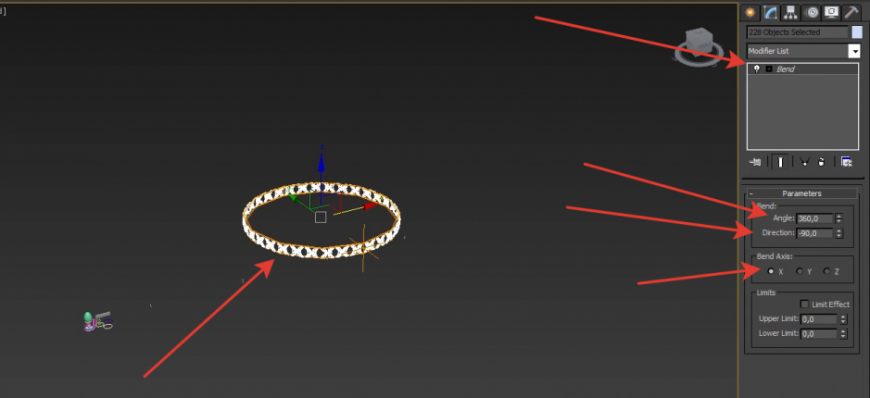

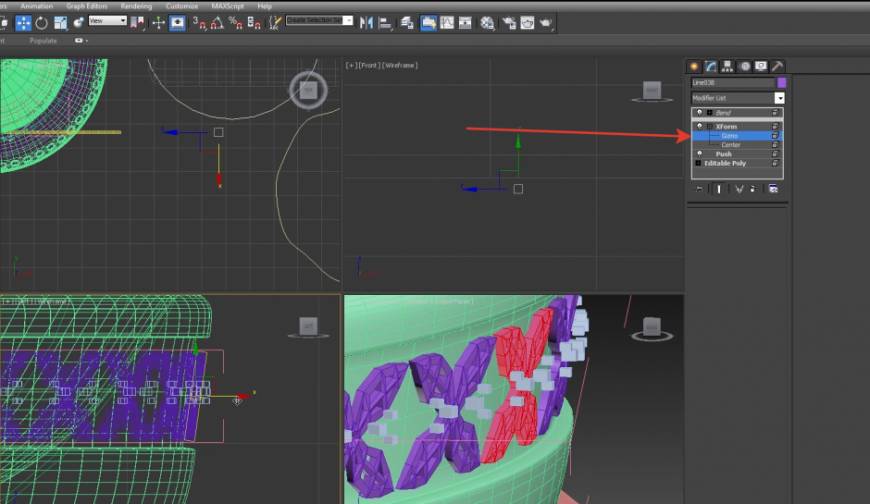
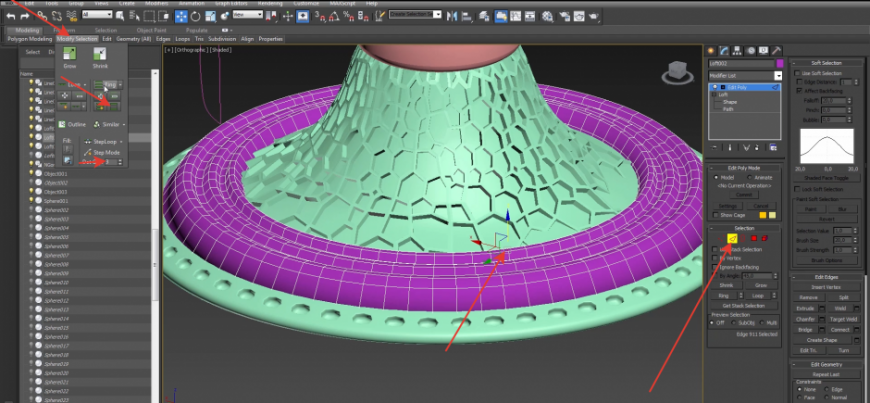
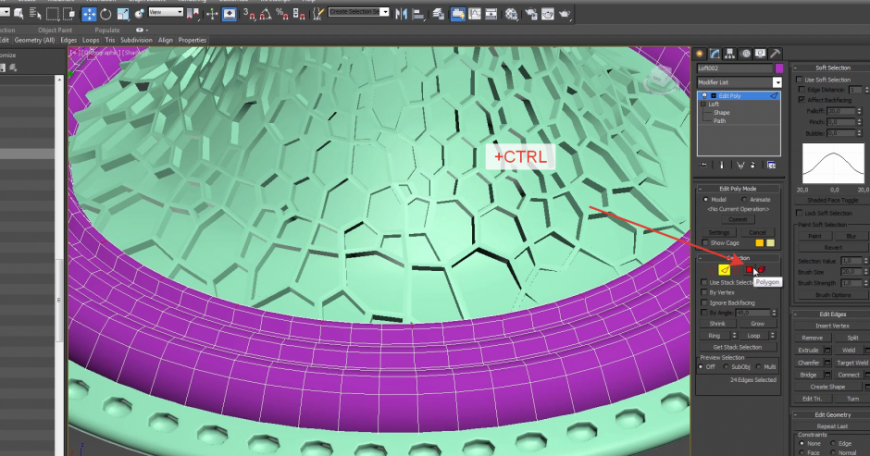
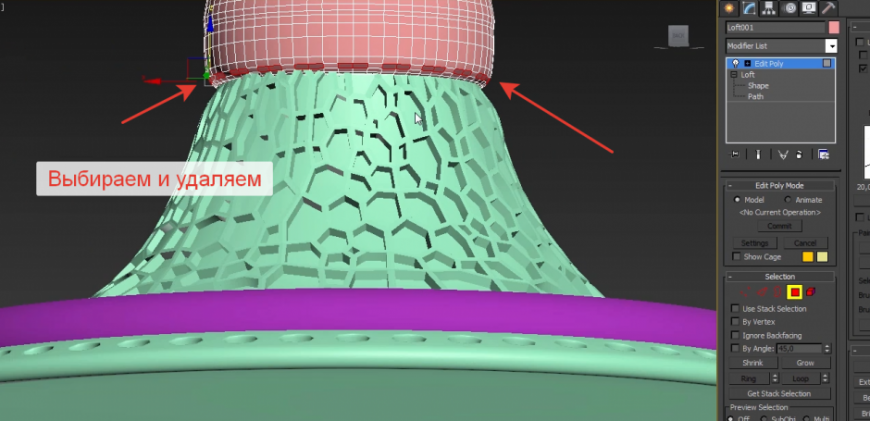
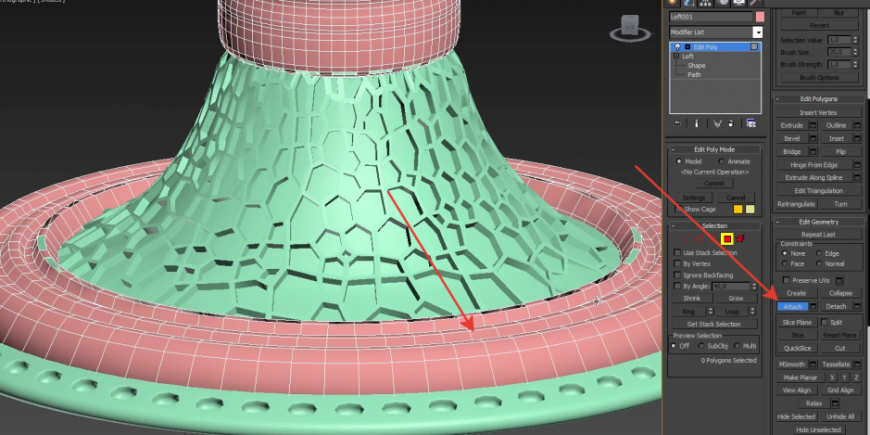



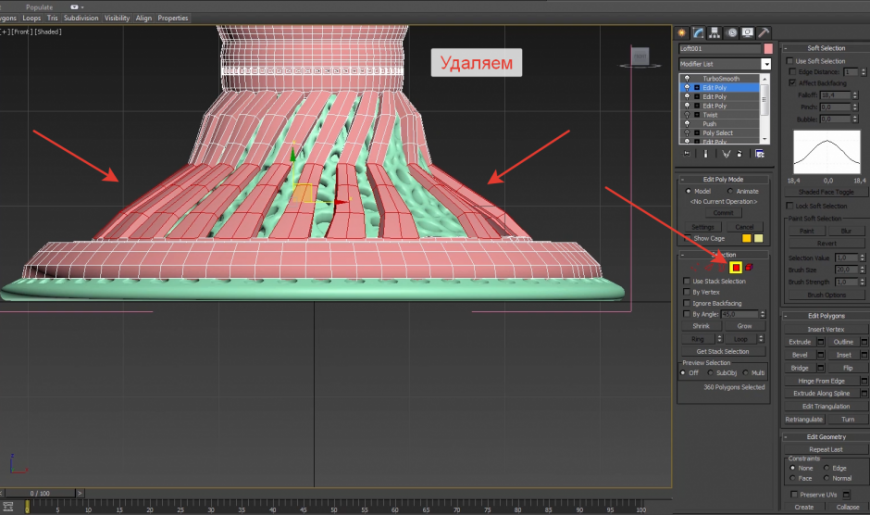



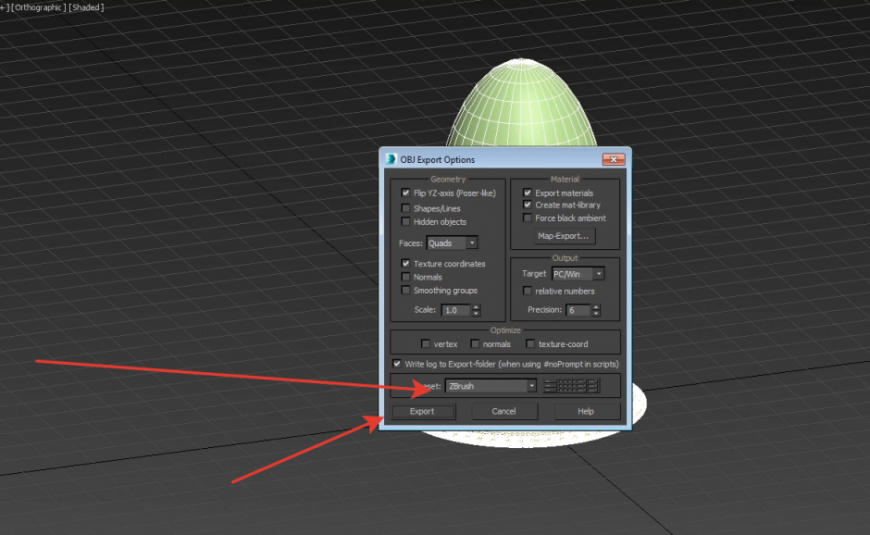
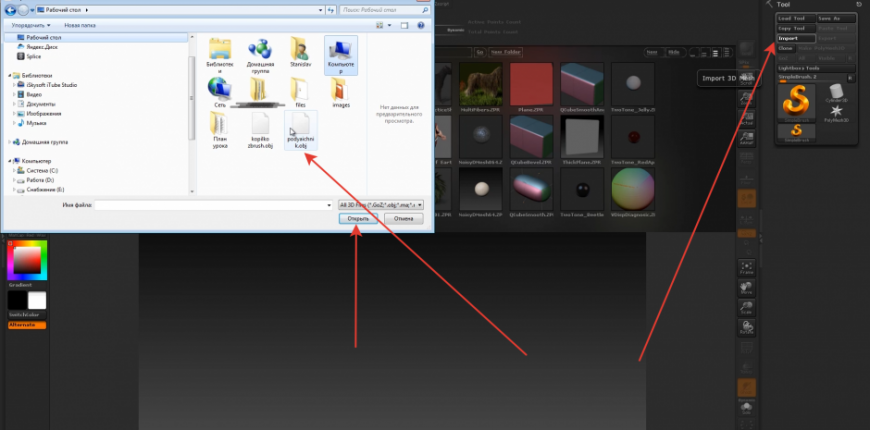
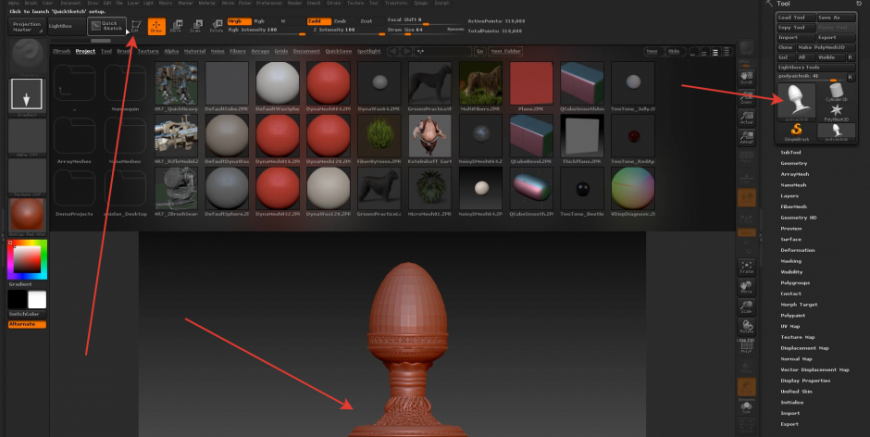
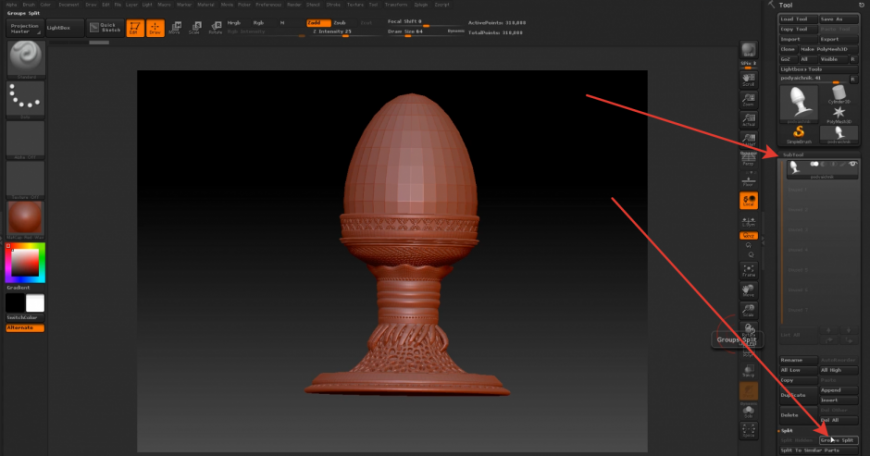
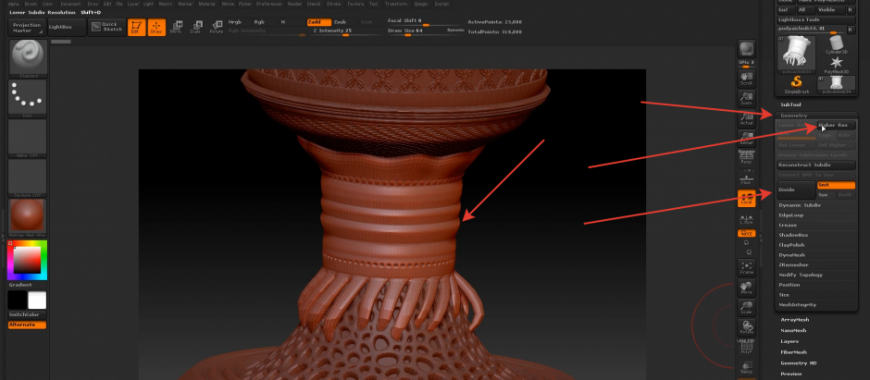
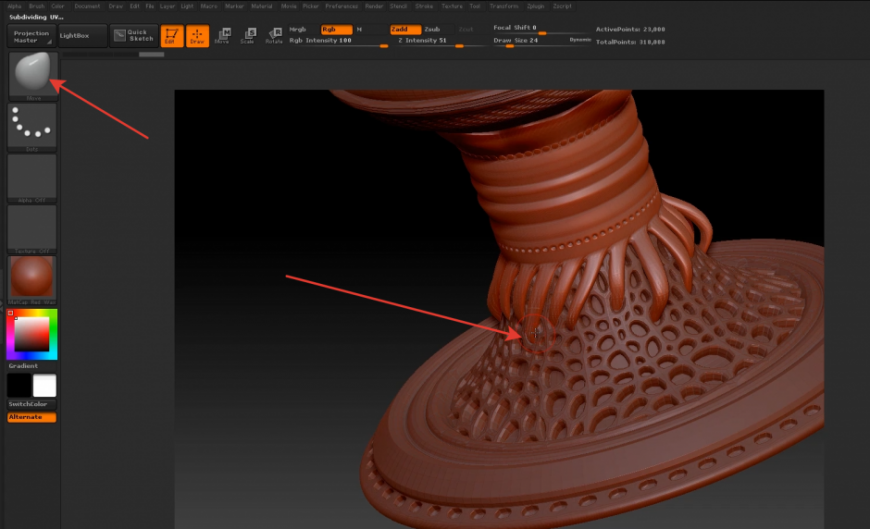
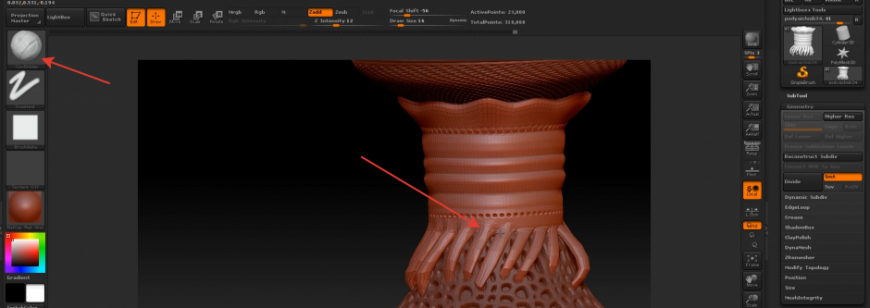
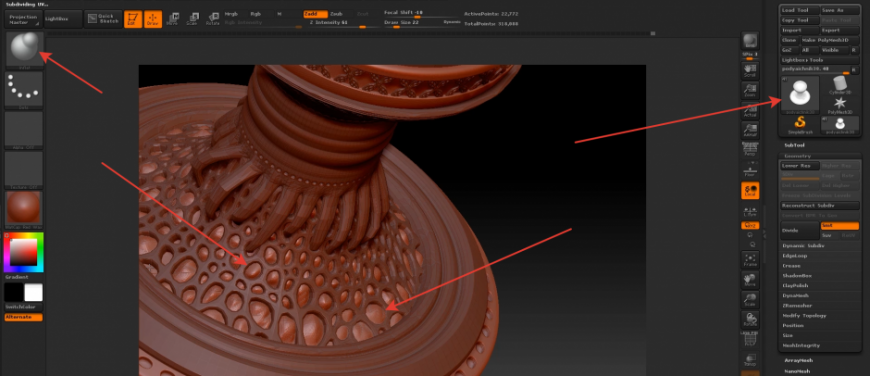
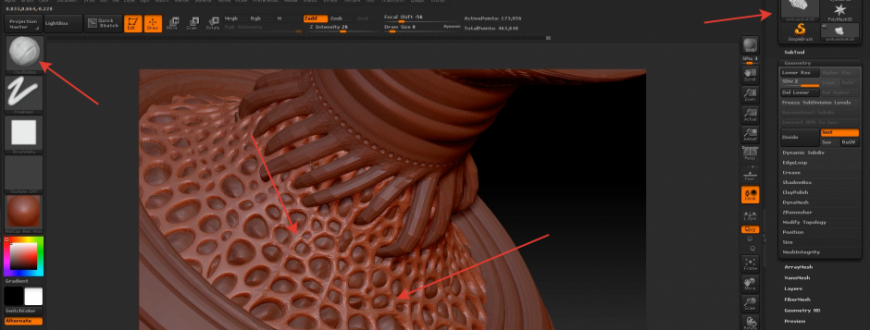
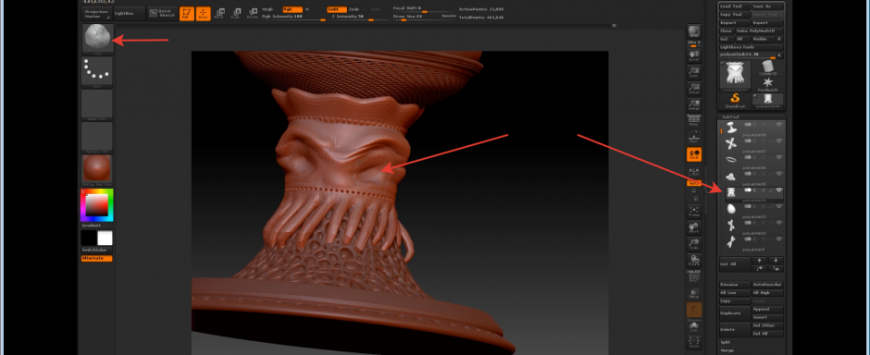
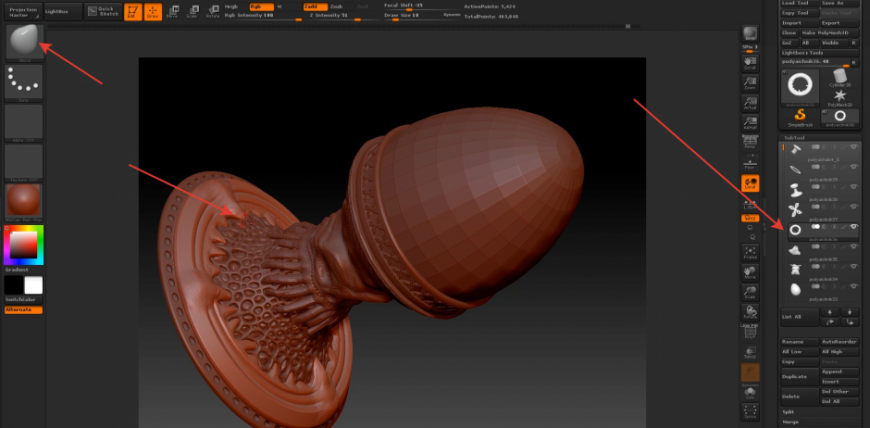
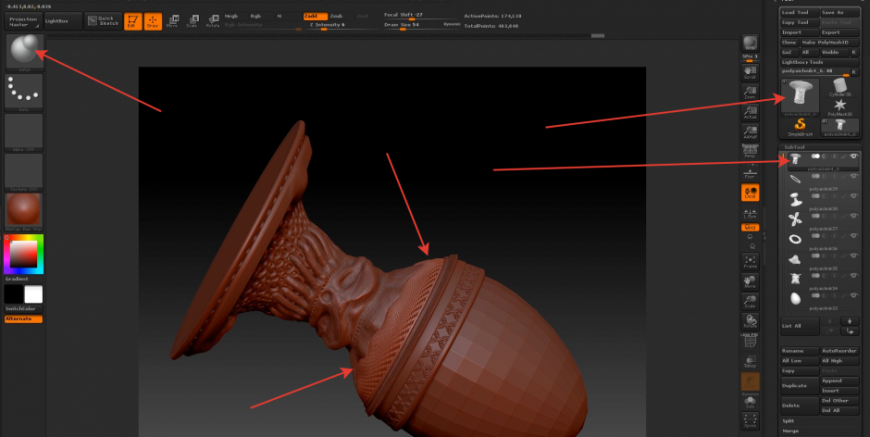
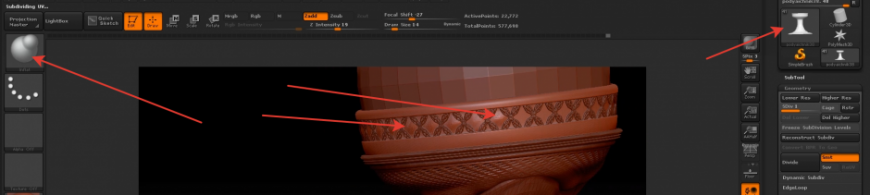
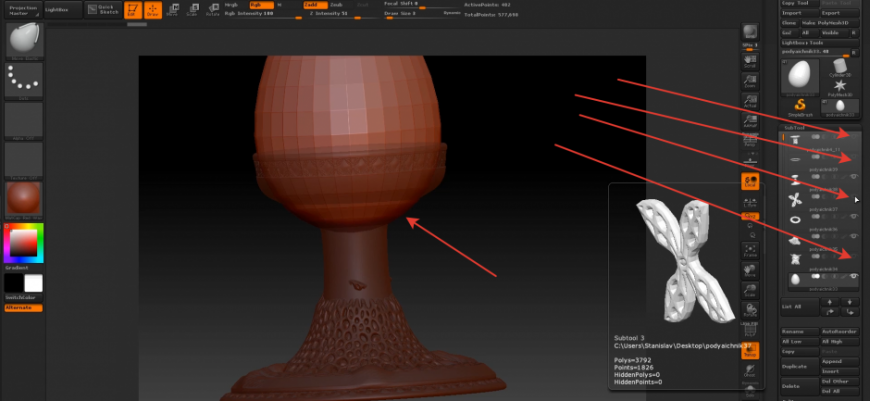
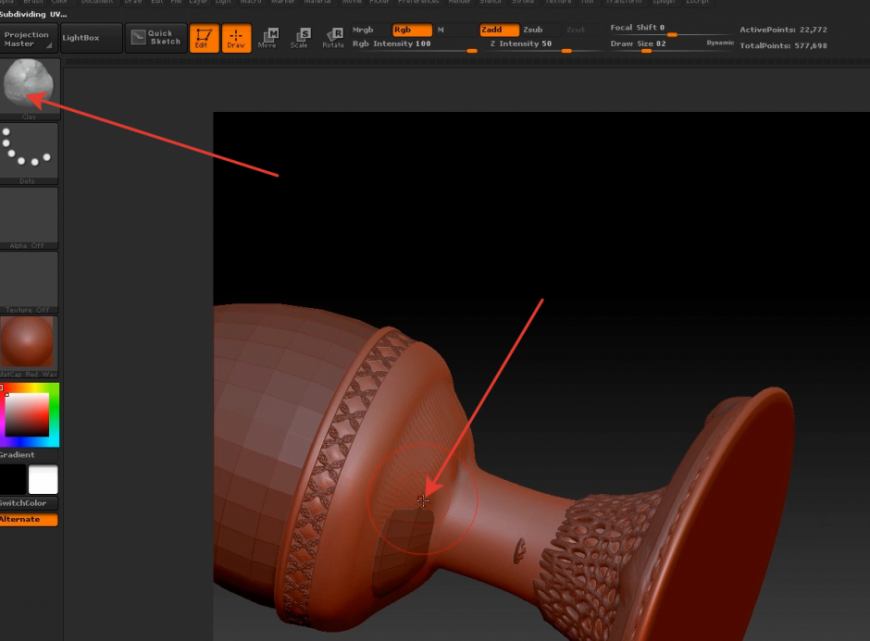
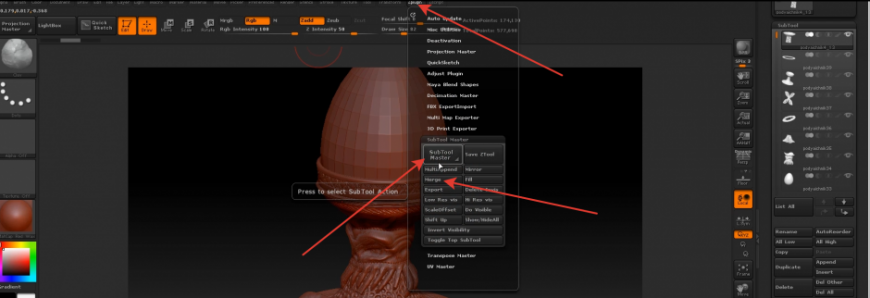
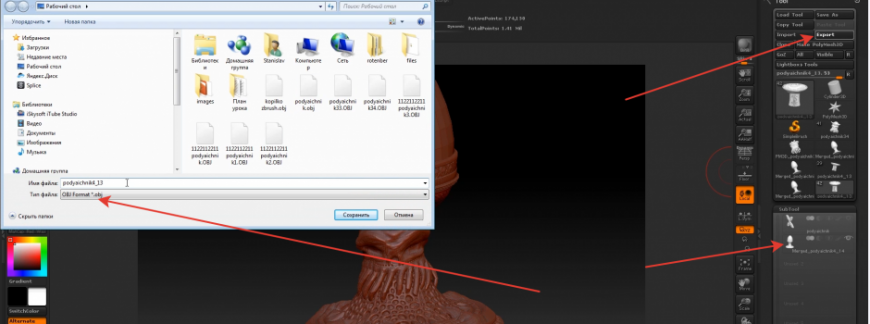
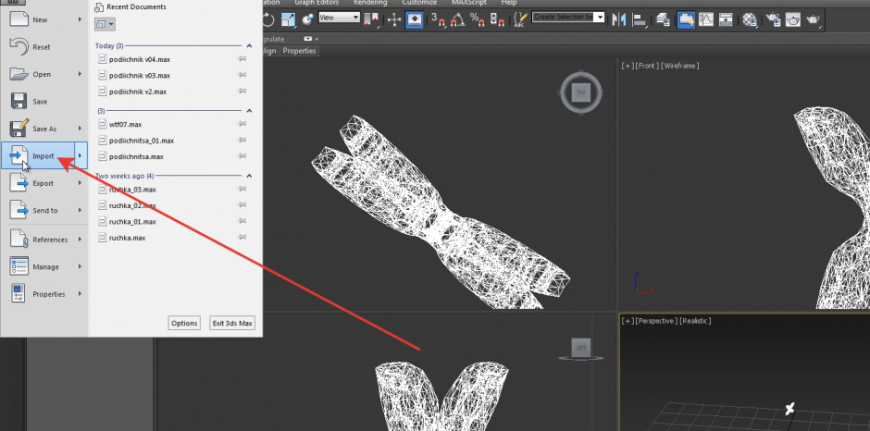
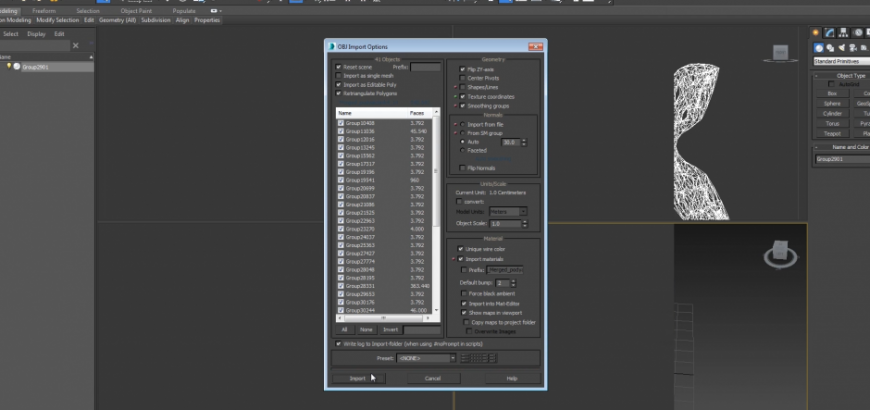
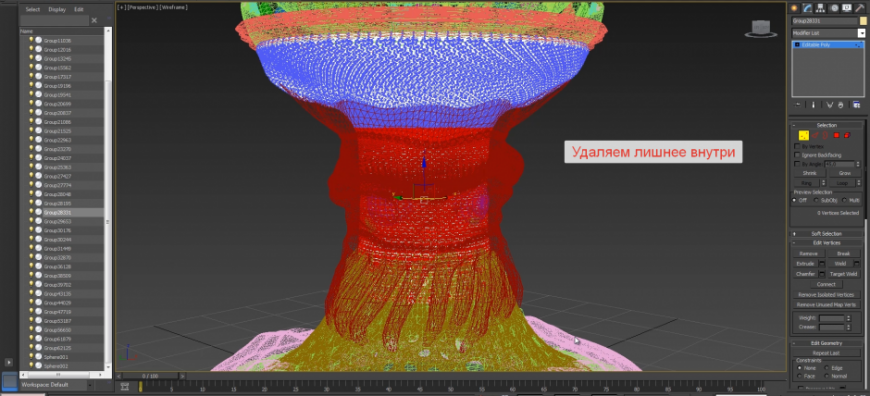
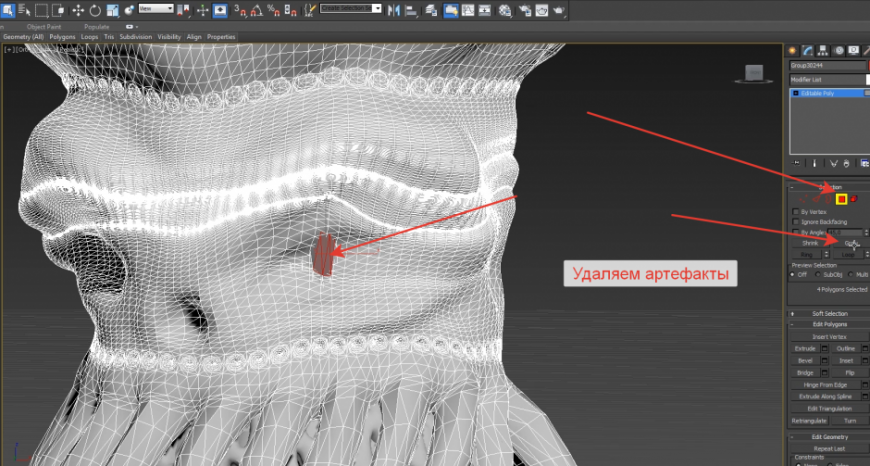

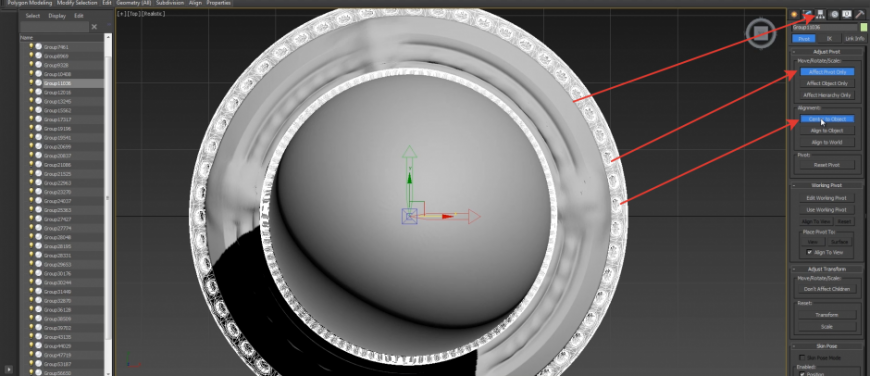

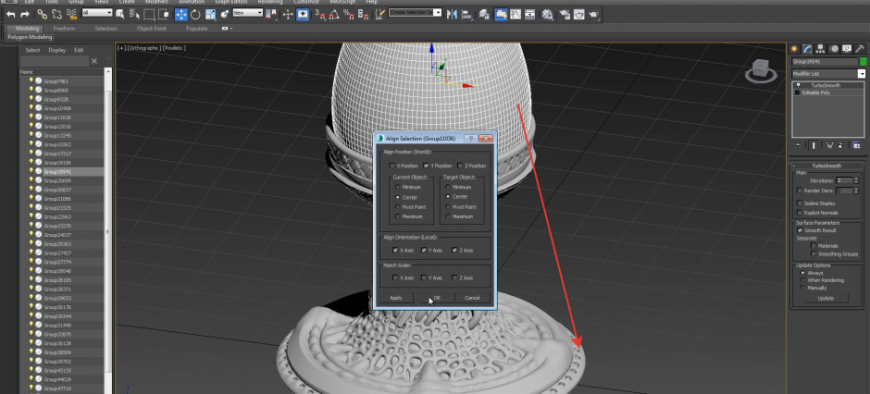
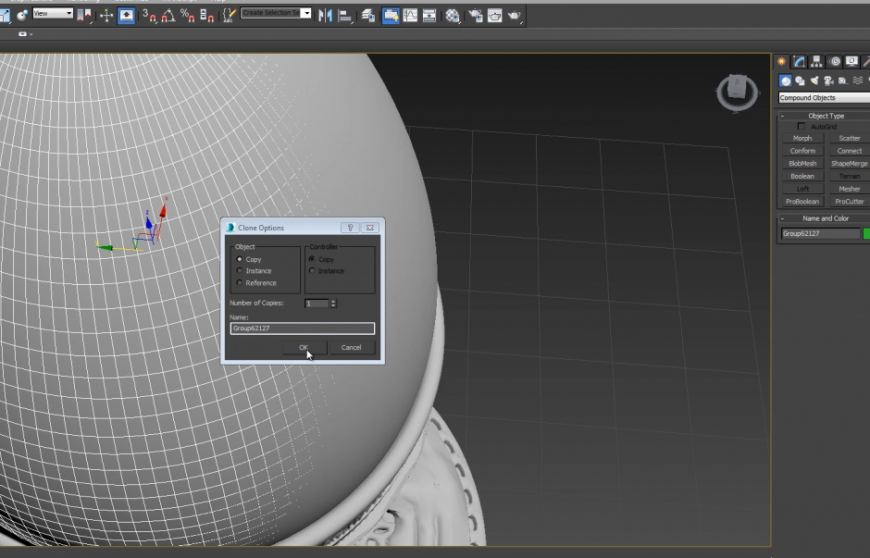
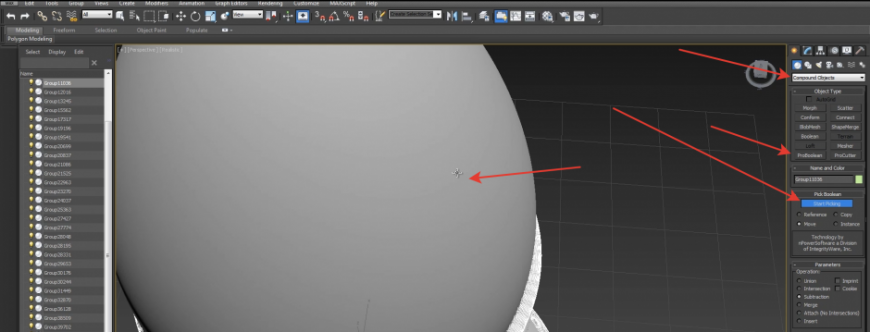

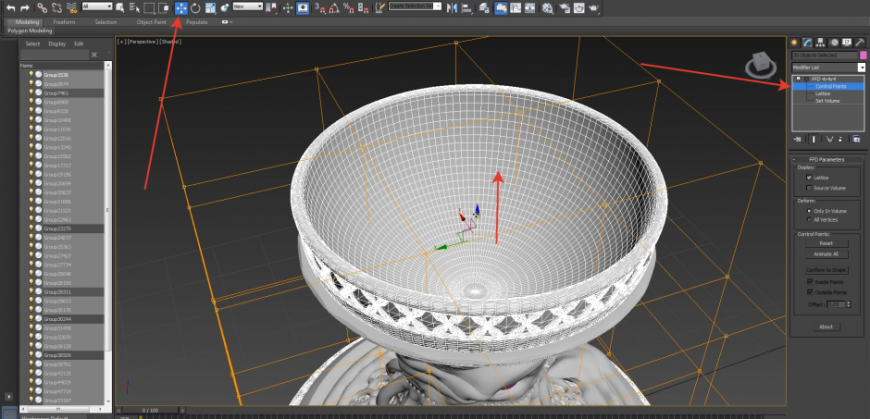
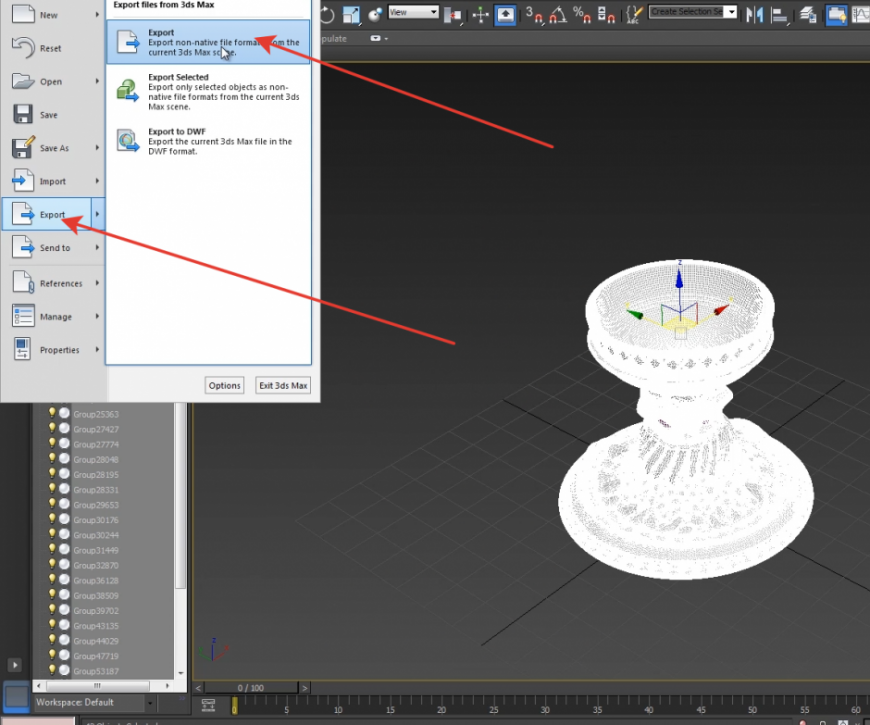
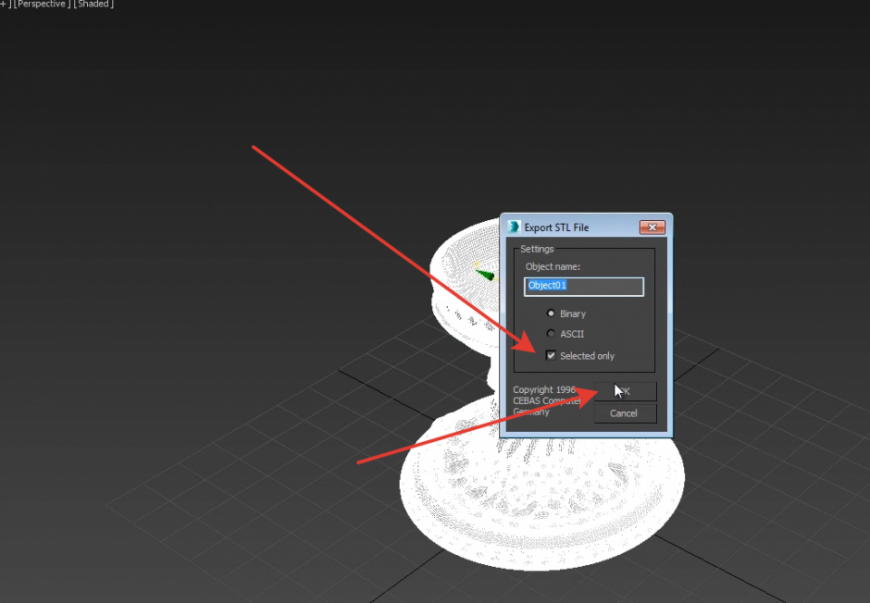
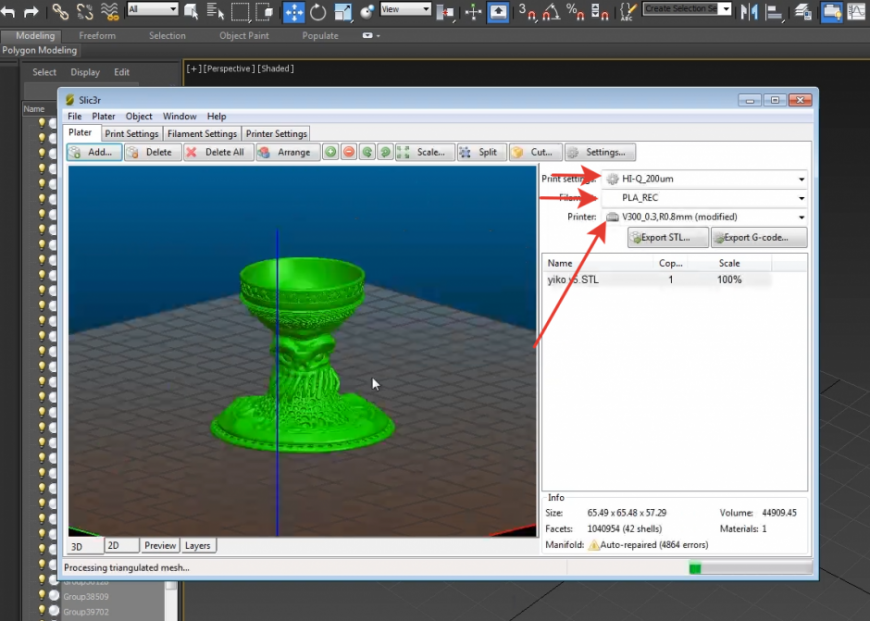











Комментарии и вопросы
Друзья подскажите как установи...
А что за центрифуга? Можно ссы...
да, я конфиг брал первый попав...
Коллеги, пожалуйста, подскажит...
Можно ли в Prusa Sliser сделат...
В квартире довольно влажно осо...
Не могу разобраться! Отзовитес...